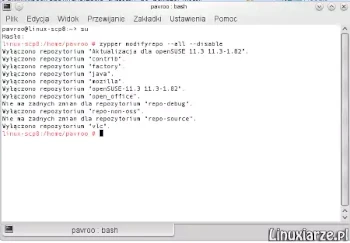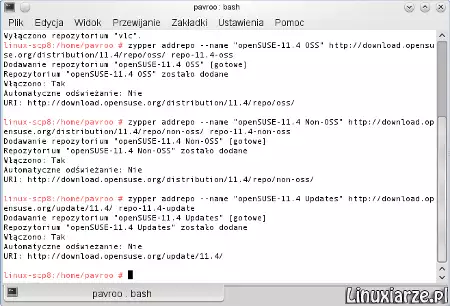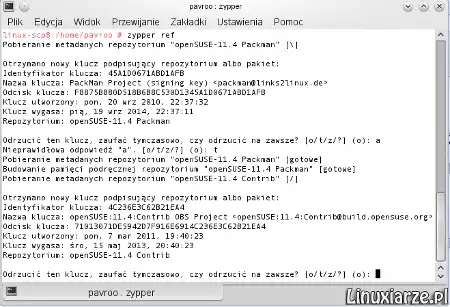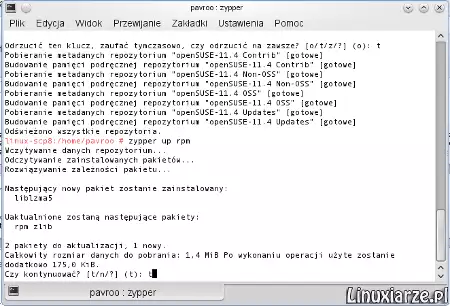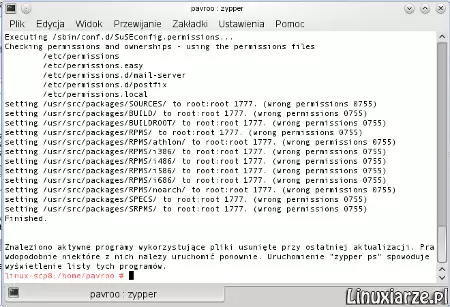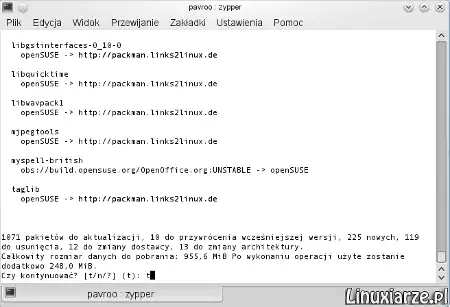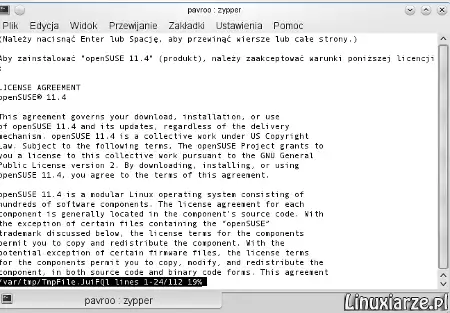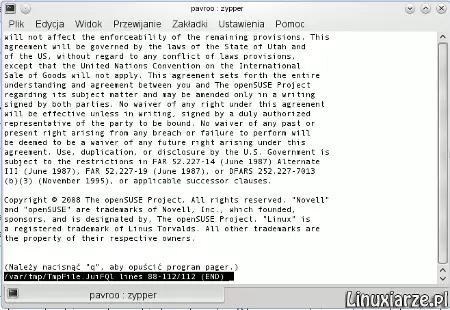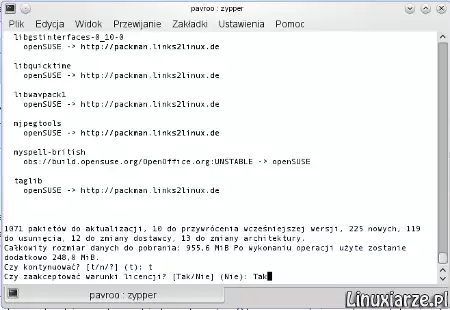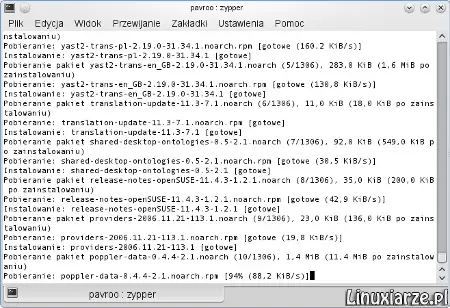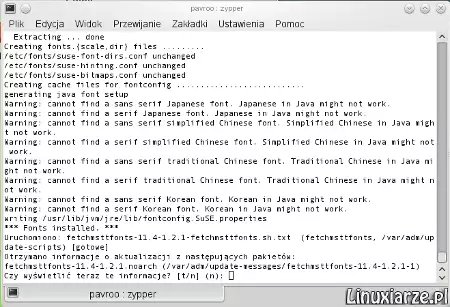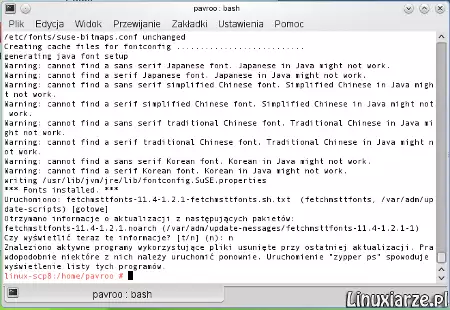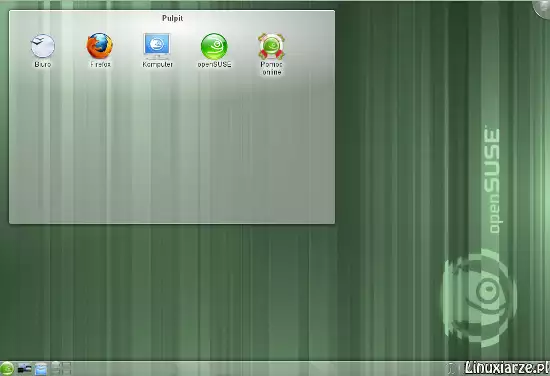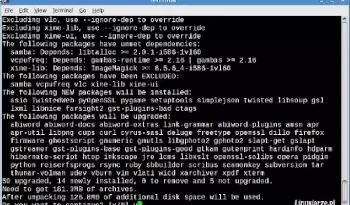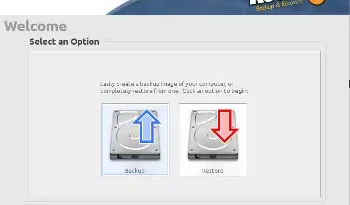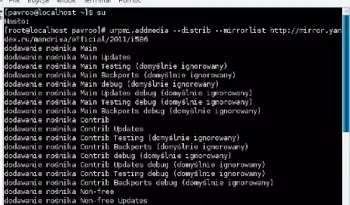Aktualizacja openSUSE do wyższej wersji
Ostatnia aktualizacja: 18 maja 2022, 13:48
Aktualizację całego systemu do nowszej wersji (jeśli jest dostępna) możesz przeprowadzić za pomocą menadżera pakietów Zypper.
Poniższą aktualizację wykonałem z wersji 11.3 do wersji 11.4
1. Pierwszym zadaniem jest wyłączenie wszystkich repozytoriów starszej wersji systemu, poleceniem (jako administrator) :
su
zypper modifyrepo --all --disable
2. Następnie dodaj repozytoria nowszej wersji systemu.
zypper addrepo --name "openSUSE-11.4 OSS" http://download.opensuse.org/distribution/11.4/repo/oss/ repo-11.4-oss
zypper addrepo --name "openSUSE-11.4 Non-OSS" http://download.opensuse.org/distribution/11.4/repo/non-oss/repo-11.4-non-oss
zypper addrepo --name "openSUSE-11.4 Updates" http://download.opensuse.org/update/11.4/ repo-11.4-update
3. Możesz również dodać repozytoria Pacman i Contrib.
zypper addrepo --name "openSUSE-11.4 Packman" http://ftp.uni-erlangen.de/pub/mirrors/packman/suse/11.4/ Pacman
zypper addrepo --name "openSUSE-11.4 Contrib" http://download.opensuse.org/repositories/openSUSE:/11.4:/Contrib/standard/repo-11.4-Contrib
4. Teraz odśwież repozytoria poleceniem :
zypper ref
5. Zaakceptuj klucz publiczny wpisując „t”.
6. W pierwszym rzędzie zaktualizuj „rpm” poleceniem :
zypper up rpm
potwierdzając operację wpisując „t”.
7. Teraz możesz przeprowadzić aktualizację całego systemu poleceniem :
zypper dup
potwierdzając wszystkie wymagane czynności wpisując ponownie „t”.
8. Jeśli pakiet lub pakiety będą wymagały akceptacji umowy licencyjnej to przewiń ją do samego końca klawiszem „Spacja” lub „Enter”.
9. Następnie wyjdź z pliku tekstowego licencji klawiszem „q”.
10. Zaakceptuj warunki licencji wpisując „Tak”.
11. Teraz Zypper usunie stare wersje niepotrzebnych pakietów.
12. Następnie pobierze i zainstaluje wszystkie pakiety nowej wersji systemu.
13. Niektóre pakiety mogą wymagać Twojej uwagi w celu przejrzenia zmian w nowej wersji pakietu – możesz to pominąć wpisując „n” lub przeczytać informacje wpisując „t”.
14. Po zakończeniu wszystkich działań możesz zresetować system.
16. Aktualizacja zakończona pomyślnie – openSUSE został uruchomiony w nowej wersji.